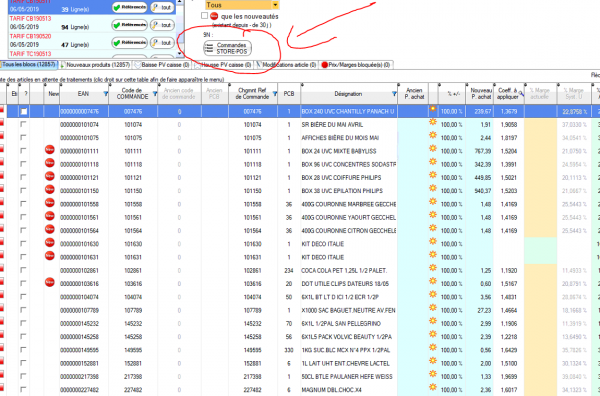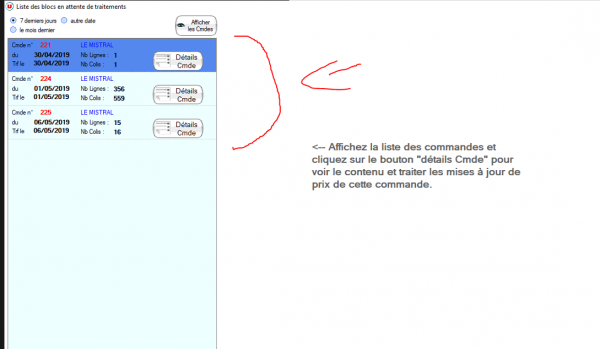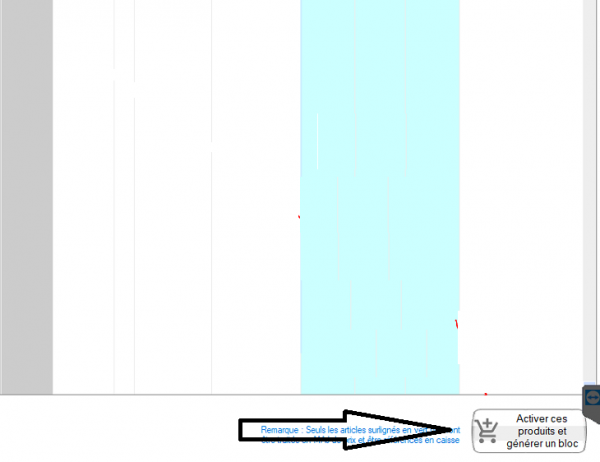Table des matières
LA GESTION DES BLOCS DE MISES A JOUR
AFFICHER ET IDENTIFIER LES MISES A JOUR EN ATTENTE
Lorsque une mise à jour de tarif est disponible le logo « U » change et devient un petit triangle clignotant vous indiquant le nombre de mises à jour disponibles.
![]()
Double-cliquez sur l’icône pour ouvrir le logiciel. Vous verrez alors un tableau du type de celui-ci
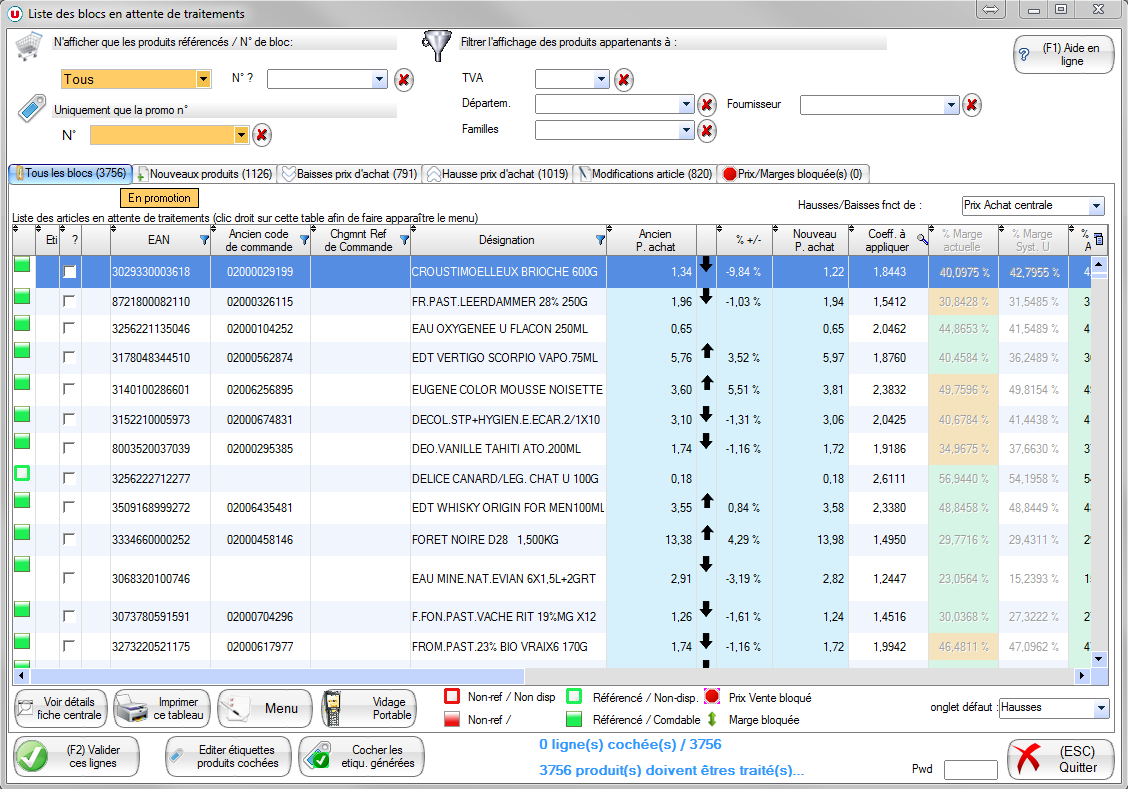
Les produits de la MAJ sont listés et classés par type : hausses, baisses, nouveautés, modifications, prix/marge bloquée soit en fonction du PV soit en fonction de PA.
Vous pouvez ainsi identifier le type de modification et filtrer celle-ci pour une gestion plus simple en utilisant également les sélecteurs en haut de la fenêtre
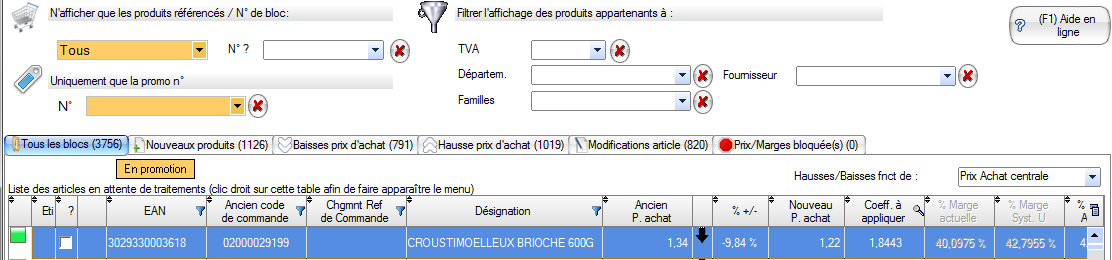
Vous trouverez ainsi des colonnes vous permettant de vous situez par rapport aux tarifaires centrale telles que le prix conseillé, la marge centrale, la marge actuelle en caisse, le PV actuel,…

TRAITEMENT DES MAJ EN ATTENTES
Pour traiter les mises à jour il faut savoir :
- que seuls les articles cochés sont concernés par les différentes manipulations/opérations.
- Que vous pouvez sélectionner des ensembles de lignes grace aux touches MAJ et CTRL de votre clavier (comme sous windows)
- Que les colonnes coeff., Marge, %Mrg et P.Vente proposé sont ouvertes et les valeurs peuvent être modifiées
- Que les modifications dans ces colonnes sont dynamiques (si le coeff est changé le prix de vente est recalculé en fonction)

- Que vous disposez d’un menu via le clic droit de la souris pour agir sur les lignes sélectionnées. (voir plus loin le menu en clic droit)
- Que le prix qui sera envoyé en caisse est le prix qui figure dans la colonne P.Vente proposé.
EXEMPLE:
Nous allons prendre comme exemple un traitement des MAJ simple:
- pour les baisses de prix d'achat nous allons mettre a jour le PA sans toucher au PV.
- pour les hausses de prix d'achat nous allons mettre à jour le PA et répercuter la marge actuelle sur le PV.
BAISSES
Dans un premier temps vous sélectionnez donc l'onglet baisse de prix d'achat pour n'afficher que les articles dont le PA centrale est plus bas que le PA pratiqué en caisse.
Ensuite il vous faut sélectionner tous les articles de la liste (ou seulement ceux qui vous souhaitez) via un clic droit de souris dans le tableau comme indiqué ci dessous:
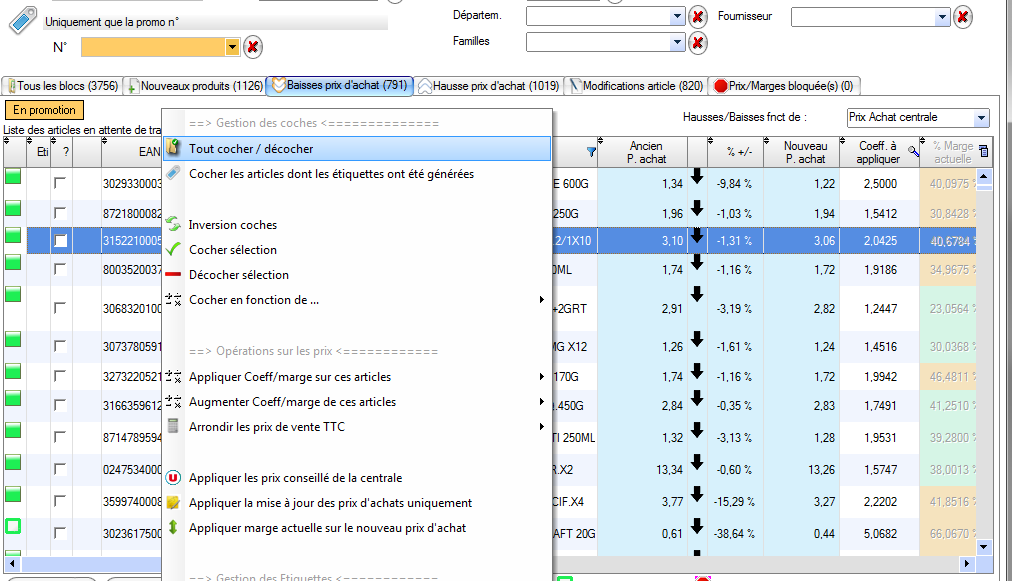
Une fois les lignes désirées cochées, refaites un clic droit puis sélectionnez la ligne Appliquer la MAJ des prix d'achat uniquement.
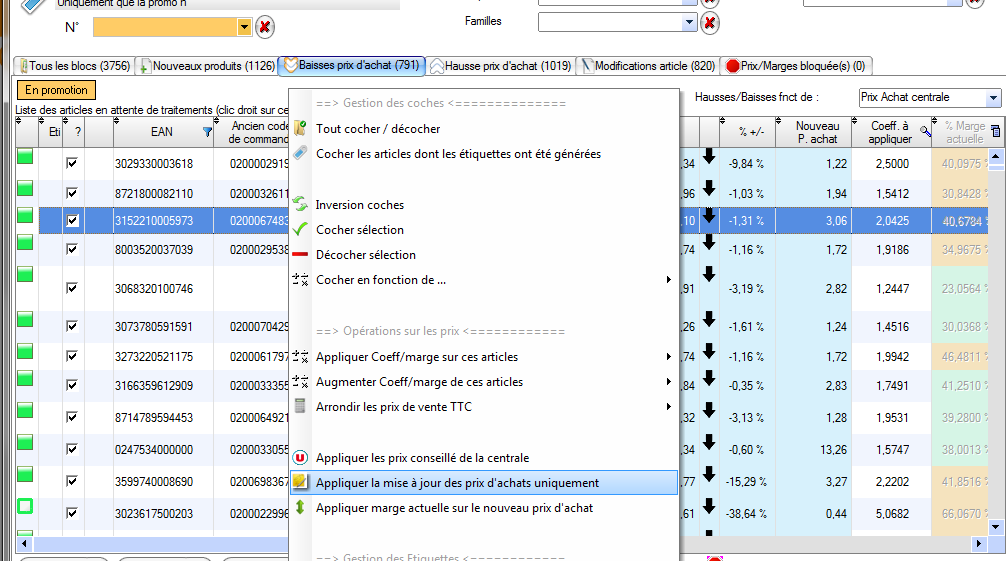
Cela aura pour effet de recopier le PV pratiqué actuellement dans le PV à appliquer; donc ne ne faire que la MAJ des prix d'achat.
Les articles validés/envoyés sont ainsi supprimés des mises à jour en attente.
HAUSSES
Sélectionnez l'onglet Hausses de prix d'achat pour n'afficher que les articles dont le prix d'achat centrale est plus HAUT que le PA pratiqué en caisse.
Ensuite il vous faut sélectionner tous les articles de la liste (ou seulement ceux qui vous souhaitez) via un clic droit de souris dans le tableau comme indiqué ci dessous:
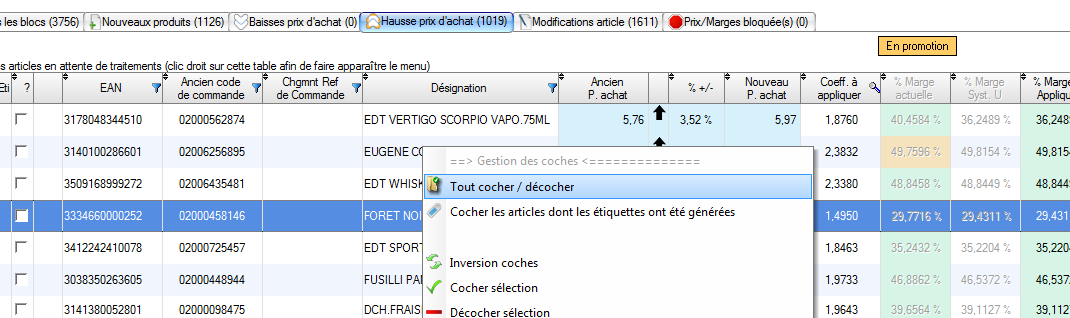
Une fois les lignes désirées cochées, refaites un clic droit puis sélectionnez la ligne Appliquer marge actuelle sur le nouveau Prix d'achat.
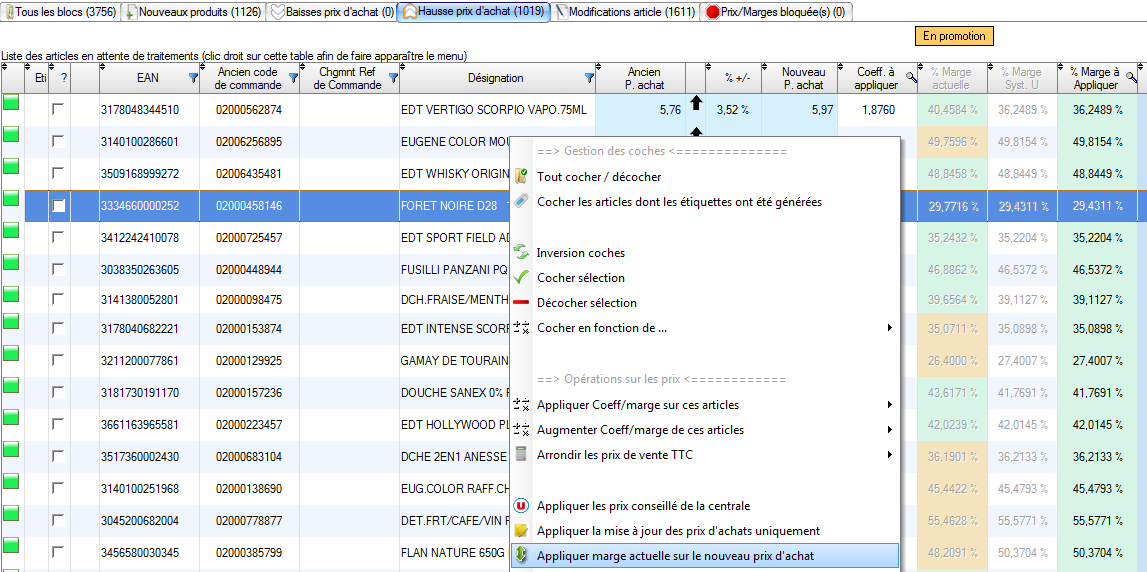
Cela aura pour effet d’appliquer le prix d'achat centrale et d'utiliser le coef pratiqué pour recalculer vos prix de vente.

Contrairement à la gestion des baisses les articles ayant été traité reste en attente vous permettant ainsi toujours par un clic droit d'imprimer les étiquettes (les PV ayant changé) avant d'envoyer les nouveaux prix en caisse.
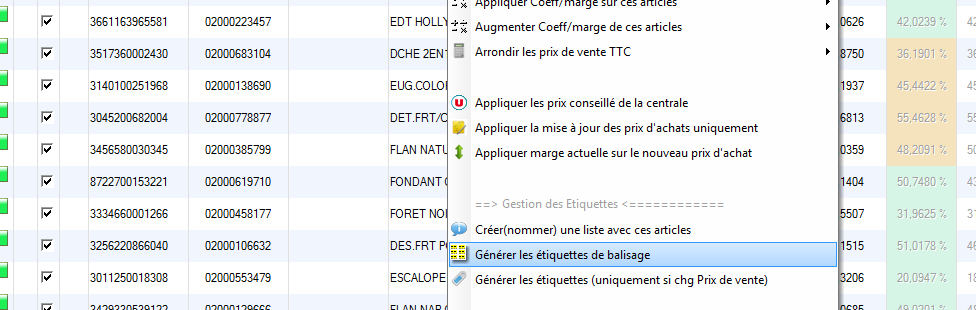
Remarquez que pour les produits où les étiquettes ont été déjà demandé un petit icône s'est rajouté en début de ligne.
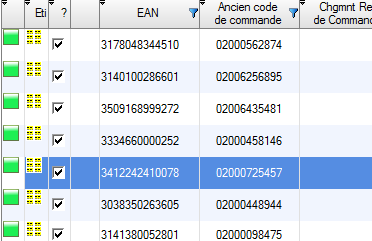
REMARQUES:


détails du menu opération (clic droit dans les blocs à traiter)
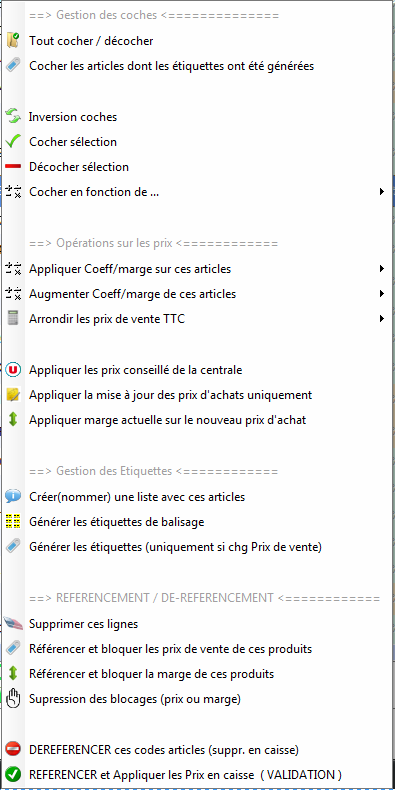
Retrouver les étiquettes demandées
Les étiquettes demandées via cette fenêtre de gestion des blocs sont accessibles via le bouton suivant:

Vous trouverez ainsi toutes les étiquettes en attente classées par liste (avec date et heure comme indication supplémentaire). Ainsi vous pouvez voir la liste Bloc (Hausses) 26/08/2013 14:26 correspondant à notre exemple de traitement des hausses.

Spécificité UPF
Gérer les blocs en fonction des commandes passé dans Store pos
Vous avez la possibilité d'importer les commandes de store pos, de façon à n'avoir que les articles commandés à traiter en images ci-dessous:
Ensuite choisir la commande à importer.
Une fois la commande sélectionnée, appuyer sur le bouton (ACTIVER CES PRODUITS ET GÉNÉRER UN BLOC)
Un nouvel onglet apparaîtra dans les blocs correspondants aux articles de votre commande.